مدخلات الاصناف
تتيح لك هذه الصفحة عرض وإدارة والبحث عن جميع الاصناف في المخزون الخاص بك. يوفر معلومات أساسية وأدوات لمساعدتك في التعامل بكفاءة مع فئات الاصناف الخاصة بك
البحث عن الاصناف بطريقتين
بإدخال رمز الصنف او رمز المورد

باستخدام البحث المتقدم





ثم إدخل القيمة

بالإضافة إلى تصفية الأصناف حسب علامات تصنيف الصنف الخاصة بها

علامة الصنف هي ملصق يُعطى للمنتج لتصنيفه أو تحديده بناءً على سمات وخصائص محددة
لإضافة علامة صنف جديدة، انتقل إلى المخازن > علامات تصنيف الاصناف
عرض الاصناف

اعرض الاصناف كجدول أو قم بإلغاء تحديد خانة الاختيار لعرضها كبطاقات
إضافة صنف جديد
يجب اختيار الفئة الرئيسية التي تم إدخالها في صفحة المخازن > الفئات
. يمكن إضافة فئة جديدة في نفس الصفحة عن طريق كتابة اسم الفئة والضغط على زر “فئة جديدة”
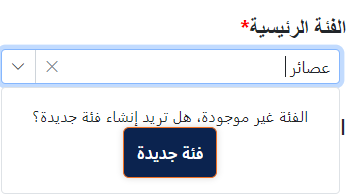
اختيار الفئة الفرعية
اختر الفئة الفرعية المرتبطة بالفئة الرئيسية المختارة
يمكن إضافة فئة فرعية جديدة في نفس الصفحة عن طريق كتابة اسم الفئة الفرعية والضغط على زر فئة جديدة
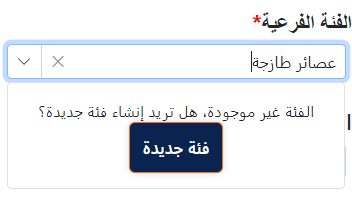

أدخل اسم الصنف واسم الصنف الأجنبي
نوع الصنف
اختر نوع الصنف، سواء كان للبيع بالتجزئة أو خدمة
انتهاء صلاحية الصنف

إذا كان الصنف قابل للانتهاء، سيتعين عليك إدخال تاريخ انتهاء الصلاحية

اختيار وحدة القياس

جميع وحدات القياس المضافة في صفحة المخازن > وحدات القياس. اختر وحدة القياس التي تمت إضافتها سابقاً
إذا كنت ترغب في إضافة وحدة قياس أخرى، انقر على إضافة وحدة
مرجع الصنف
بعد إضافة وحدة القياس، ستنتقل إلى خطوة تحديد ما إذا كنت ترغب في إضافة رقم مرجعي للصنف

بمجرد اختيار إضافة رقم مرجعي، ستظهر قائمة منسدلة تحتوي على جميع الموردين المضافين في النظام. بعد اختيار المورد، يمكنك إدخال الرقم المرجعي للمنتج
تفاصيل الصنف

لا يمكن تغيير نوع الصنف
لا يمكن تغيير وحدة القياس بعد إنشائها
– يمكن ربط علامات الصنف بالصنف من خلال النقر على زر التعديل ثم اختيار العلامة المطلوبة من القائمة
يمكن إنشاء علامات جديدة للصنف من نفس الصفحة عن طريق إدخال العلامة الجديدة و النقر على اضافة علامة تصنيف

صورة الصنف
انقر على الصورة لإضافة صورة جديدة
قم بتصفح واختيار صورة أو سحب وإسقاط صورة في المربع، وسيقوم النظام بتحميل الصورة
انقر على “تحميل” لتحميل الصور، أو انقر على “مسح” لإزالة الصور. ثم انقر على حفظ

ملاحظات الصنف

– اكتب الملاحظات المطلوبة للصنف، وبمجرد التعديل، انقر على زر الحفظ في أعلى الصفحة
اسم الصنف

يمكن تعديل اسم الصنف باللغتين
رمز الصنف

مخزون الصنف
– يظهر مخزون وحدة الأساس للصنف في الموقع الحالي وكذلك المخزون في الشركة

التكلفة الأولية: تكلفة الصنف عند شرائه أو إضافته إلى المخزون لأول مرة
متوسط التكلفة: متوسط تكلفة المنتج مع مرور الوقت، يتم حسابها بناءً على أسعار الشراء والكميات السابقة
إضافة الباركود والسعر

بعد اختيار أو إضافة وحدة جديدة، يمكنك الآن إضافة الباركود للوحدة. أدخل سعر البيع بالتجزئة للوحدة المحددة

أدخل السعر واضغط على حفظ
يمكن للمستخدم إدخال السعر المحدد بناءً على السياسة المتعلقة بالضريبة شاملة أو غير شاملة
سيتم إنشاء سعر بيع جديد
– إذا تم إدخال سعر البيع بالتجزئة مسبقاً، ستظهر هذه الرسالة

– بمجرد إدخال سعر البيع، يمكن للمستخدم معرفة نسبة الربح (فقط إذا كانت التكلفة متاحة)
ملاحظة: إذا لم يكن هناك مخزون متاح لهذا الصنف ولم تكن التكلفة معروفة، يمكن للمستخدم إضافة سعر البيع بالتجزئة، ولكن لن يتم حساب أو عرض نسبة الربح
الباركود
يمكن أن تحتوي كل وحدة قياس على قائمة من الباركود لكل موقع

انقر على زر إضافة
عندما يكون نوع الباركود معتاد

يمكن للمستخدم إدخال قيمة محددة للباركود، ووصف باللغة الرئيسية للشركة، ووصف أجنبي، أو تركه فارغًا ليقوم النظام بتوليدها تلقائيًا، ثم النقر على حفظ
عندما يكون نوع الباركود ميزان

اختر ما إذا كان الباركود يجب أن يطبع مع الوزن أو السعر. ثم انقر على حفظ
إذا كان الصنف منتهي الصلاحية أدخل تاريخ انتهاء الصلاحية
لتعديل الباركود

انقر على زر تعديل

لطباعة الباركود

اختر الطابعة.
أدخل عدد النسخ المطلوب طباعتها.
انقر على زر “طباعة.”
ملاحظة : الباركودات تكون مفعلة فقط عندما تسمح السياسة بإظهار الباركودات في صفحة تفاصيل الصنف
سيتم عرض الموردين المرتبطين بالصنف

انقر على زر “العين” لعرض تفاصيل المورد

سيتم عرض مخزون الصنف في جميع المواقع, الكمية, متوسط التكلفة, اخر طلب من المورد و التاريخ


يتم عرض حركة الصنف, يمكن للمستخدم تحديد التاريخ, المواقع و النقر على زر تطبيق
انقر على زر التصفية للفلترة


يمكن طباعة تقرير حركة الصنف عن طريق النقر على زر الطباعة

يمكن تعطيل الصنف عن طريق النقر على زر تعديل > تعطيل الصنف


الفئات
هذه الصفحة تتيح لك إنشاء وإدارة الفئات لأصنافك. يساعد تصنيف المنتجات في تنظيم المخزون الخاص بك، مما يجعل من السهل العثور على الاصناف وإدارتها

انقر على زر “إضافة” لإضافة فئة جديدة

أدخل اسم الفئة، الاسم الأجنبي، ورمز الفئة
ملاحظة: لا يمكن حذف الفئات التي تحتوي على فئات فرعية (أو فئات تابعة) إلا إذا تم حذف جميع الفئات الفرعية أولاً

وحدات القياس
عند النقر على زر “إضافة”، يمكن إنشاء فئة وحدة القياس من خلال إدخال اسم الفئة

بعد إنشاء فئة وحدة القياس، يمكن إنشاء الوحدات الفردية لكل فئة

يجب أن يكون اسم الوحدة مكونًا من 3 أحرف على الأقل. الوحدة الأولى ستكون الوحدة الأساسية. يمكن أن تحتوي فئة الوحدة الواحدة على وحدة أساسية واحدة فقط
لا يمكن أن تحتوي الوحدات في فئة واحدة على نفس النسبة ونوع الوحدة معًا
يمكن أن تكون الوحدات الجديدة من 3 أنواع: أساسية، أكبر من الوحدة الأساسية، وأصغر من الوحدة الأساسية. تُستخدم هذه الفئة والوحدات في الاصناف
علامات تصنيف الصنف
يمكن إنشاء العلامات التي سيتم ربطها بالاصناف هنا، عن طريق إدخال اسم العلامة

تحرير المعلومات
لإجراء تغييرات على سجل، انقر على زر تحرير

بعد إجراء التعديلات اللازمة، انقر على زر “حفظ” لحفظ التغييرات. بمجرد ربط العلامة بمنتج، لا يمكن تعديلها

